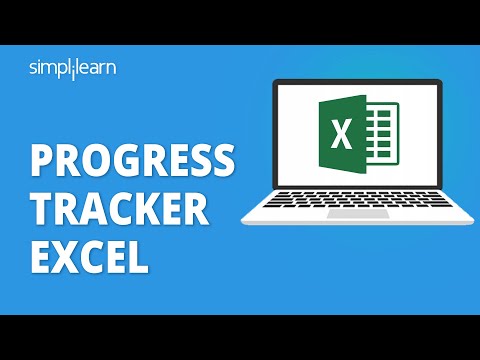
Contente
Alguns aplicativos simplesmente carregam quando são iniciados, enquanto outros fazem isso com estilo. Você pode fazer com que o aplicativo do Visual Basic se destaque, adicionando uma barra de carga personalizada ao formulário de início. Não há uma barra de progresso na caixa de ferramentas do Visual Studio, mas você poderá usar os componentes incluídos para criar uma. Arraste alguns controles para o seu formulário, ajuste suas cores e impressione os seus usuários com uma barra animada que os saudará quando eles abrirem o seu programa.
Instruções

-
Abra o Visual Studio e carregue um dos seus projetos do Visual Basic .NET. Abra o "Solution Explorer" (Explorador de soluções) com a lista de arquivos do projeto, caso não esteja aberto.
-
Localize no "Solution Explorer" (Explorador de soluções) o ícone do formulário de início do seu projeto e dê um clique duplo nele. O Visual Studio abrirá a janela de design e mostrará o formulário.
-
Abra a caixa de ferramentas e arraste um controle "GroupBox" dentro dele para adicioná-lo. Volte para a caixa de ferramentas e adicione um controle "ProgressBar" (Barra de progresso) da mesma forma.
-
Arraste um controle "Label" (Etiqueta) para o formulário. Clique nela e arraste-a por cima da barra de progresso que foi adicionada. Coloque a etiqueta e a barra alinhadas pela borda esquerda.
-
Retorne à caixa de ferramentas e arraste um controle "Timer", usando a mesma técnica. Feche a caixa de ferramentas.
Adicionar controles ao formulário
-
Clique no timer que você adicionou e pressione "F4" para abrir a janela "Properties" (Propriedades). Clique no ícone "Events" (Eventos), na parte superior da janela, para mostrar uma lista de eventos.
-
Dê um clique duplo no evento "Tick" (Passo). O Visual Studio abrirá a janela de código e mostrará o sub "Timer1_Tick", que será executado com um tick (passo) do relógio.
-
Cole o seguinte código no corpo do sub:
loadingBarValue += increment
If loadingBarValue > 100 Then loadingBarValue = 100 Timer1.Stop() GroupBox1.Visible = False End If
ProgressBar1.Value = loadingBarValue
A última sentença fará com que o indicador visual da barra de progresso se mova para o valor armazenado na variável "loadingBarValue" (valorBarraDeCarga). O valor da variável, que é zero ao carregar o formulário, aumenta em uma quantidade definida pela variável "increment" (incremento). Como este valor é 1, o valor de "loadingBarValue" aumentará em 1 com cada execução do sub "Load". Quando o valor da barra atingir o máximo (100), o timer parará. A caixa de grupo que contém a barra de progresso e a etiqueta desaparecerá automaticamente.
-
Pressione "F7" para voltar à exibição de modelo e dê um clique duplo na barra de título do formulário. O Visual Studio abrirá a janela de código novamente e mostrará o sub "Load" do formulário. Cole o seguinte código neste sub:
loadingBarValue = 0 Timer1.Interval = 200 increment = 1
GroupBox1.Text = "" Label1.Text = "Carregando" Label1.BackColor = Color.Transparent Label1.ForeColor = Color.Green
Timer1.Start()
A primeira sentença inicializa o "LoadingBarValue" em zero. A segunda estabelece a quantidade de milisegundos que o timer esperará entre cliques; no nosso exemplo, o valor será 200. Aumentar esse número fará com que a animação seja mais lenta. A variável "increment", com valor 1 no exemplo, determina o quão rápido a barra de progresso deve se mover com cada tick do timer. Você pode alterar a palavra "Carregando" para outra que desejar. As duas linhas seguintes controlam as cores de primeiro plano e fundo e você pode alterá-las ou deixá-las como "Transparent" (transparente) e "Green" (verde). A sentença final inicia o timer.
-
Mova-se para o topo da janela de código e localize a declaração "Class". Cole estas duas sentenças embaixo dela:
Dim loadingBarValue Dim increment
Com isso, serão definidas as variáveis "loadingBarValue" e "increment", descritas anteriormente.
-
Pressione "F5" para executar o projeto. A barra de progresso, que parece uma barra de carga, aparecerá. A etiqueta com o texto que foi estabelecido aparecerá por cima da barra. Em seguida, uma barra verde animada se moverá da esquerda a direita até atingir o final da barra de progresso. Quando isso acontecer, a barra e a etiqueta desaparecerão.
Adicionar a lógica da programação
Dicas
- Coloque a barra e a etiqueta para onde quiser dentro do formulário, arrastando o controle "group box" (caixa de grupo). Como a etiqueta e a barra de progresso estão dentro da mesma, serão tratadas como uma unidade, facilitando o posicionamento. Você pode também experimentar diferentes cores, alterando os valores de "foreground" e "background". A cor padrão "green" no exemplo produzirá um efeito visual harmonioso pois coincidirá com a cor da barra animada que será exibida durante a carga do seu aplicativo.